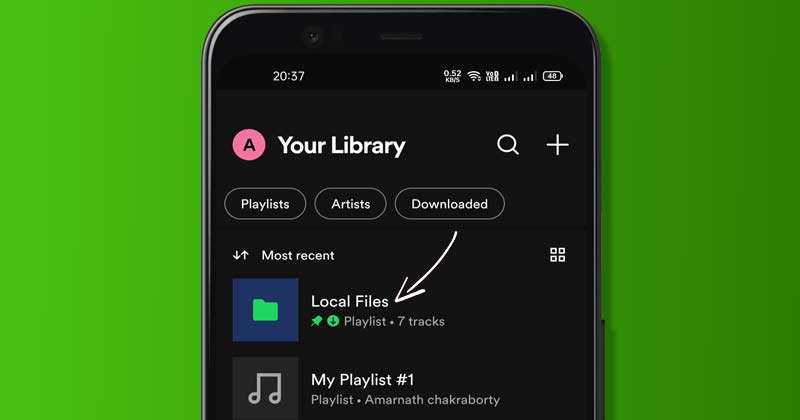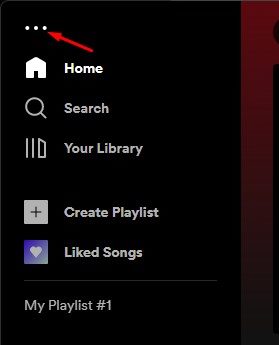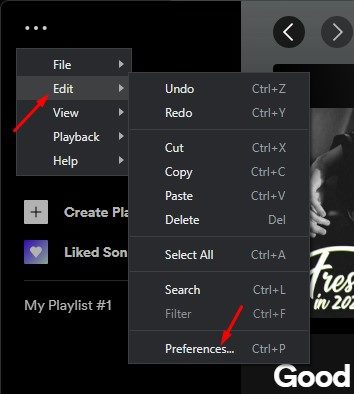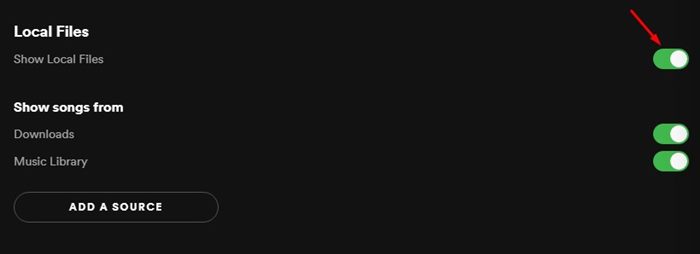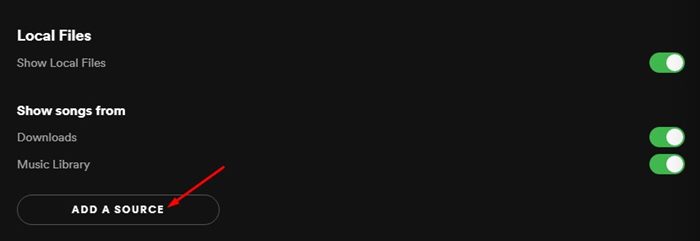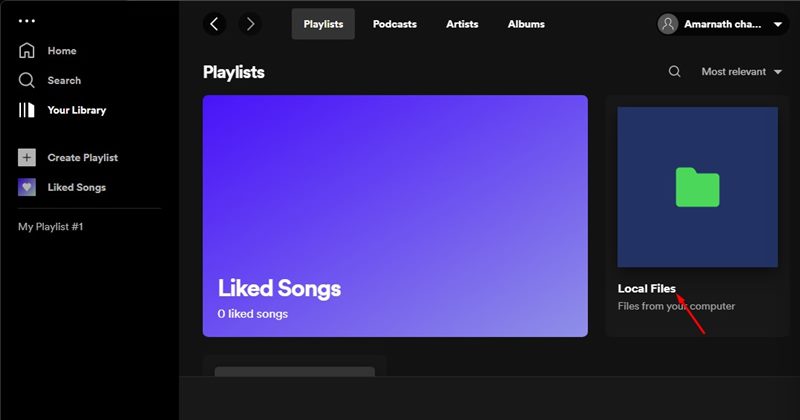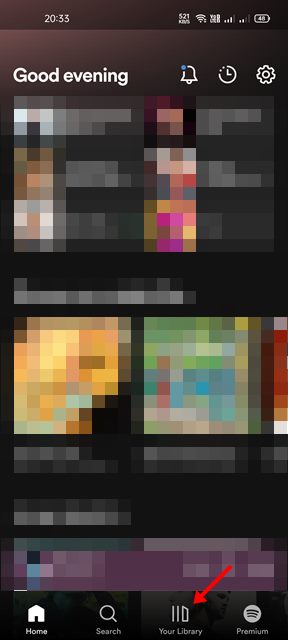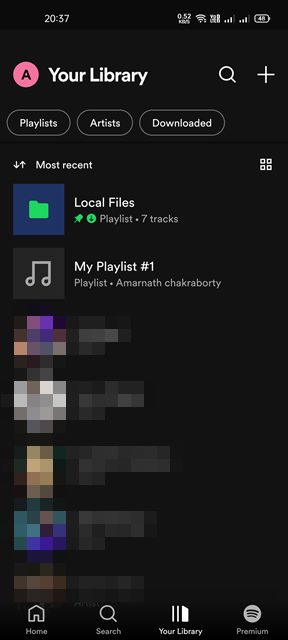Spotify всегда был лучшим сервисом потоковой передачи музыки для настольных компьютеров, Android и iOS. Его приложение можно загрузить на всех платформах и использовать для потоковой передачи музыки онлайн. Spotify имеет больше аудиодорожек и функций, чем другие сервисы потоковой передачи музыки.
Возможно, вы удивитесь, но приложение Spotify для ПК и Android также может воспроизводить ваши локальные музыкальные треки. Итак, если на вашем компьютере много музыки, вы можете использовать Spotify для ее прослушивания.
Итак, если вы заинтересованы в воспроизведении собственной музыки на Spotify, вы попали на правильную страницу. В этой статье мы поделимся пошаговым руководством по воспроизведению собственной музыки в Spotify на настольных компьютерах и мобильных устройствах. Давайте проверим.
Требования для воспроизведения местных песен на Spotify
Прежде чем следовать инструкциям, убедитесь, что вы соответствуете всем этим требованиям. Вот что вам следует знать.
- Музыкальный проигрыватель Spotify поддерживает только форматы файлов MP3, M4P и MP4.
- Для добавления песен необходимо использовать настольное приложение Spotify.
- После добавления местных песен в настольное приложение Spotify вам необходимо вручную загрузить песни на мобильное устройство.
- Загрузка на Spotify файлов, скачанных из незаконных источников, является незаконной.
Как воспроизводить местную музыку на Spotify
Если вы хотите воспроизводить местные песни в Spotify на своем рабочем столе, вам необходимо воспользоваться этим методом. Ниже мы поделились пошаговым руководством по воспроизведению местных песен в клиенте Spotify для настольных компьютеров.
1. Прежде всего откройте клиент Spotify Desktop Client на своем ПК.
2. Затем нажмите на три точки, как показано ниже.
3. В раскрывающемся меню выберите Изменить >Настройки.
5. Теперь нажмите кнопку Добавить источник и выберите папку, в которой вы сохранили свои музыкальные файлы.
6. Чтобы получить доступ к локальным файлам в настольном клиенте Spotify, переключитесь в раздел Ваша библиотека.
7. Теперь откройте плейлист «Локальные файлы». В этой папке вы найдете все свои музыкальные файлы.
Вот и все! Вы сделали. Вот как вы можете воспроизводить локальные музыкальные файлы в Spotify для ПК.
Воспроизведение местной музыки на Spotify Mobile
При желании вы даже можете воспроизводить локальные музыкальные файлы, хранящиеся на вашем компьютере, прямо в версии Spotify для Android или iOS. Однако для этого на вашем компьютере должен быть запущен Spotify, а ваш ПК и смартфон должны быть подключены к одному и тому же Wi-Fi.
1. Прежде всего откройте приложение Spotify на своем устройстве Android или iOS.
2. Затем нажмите на параметр Ваша библиотека, как показано на снимке экрана ниже.
3. Теперь вы увидите свои плейлисты. Далее вам нужно открыть плейлист Локальные файлы.
4. Теперь включите переключатель «Загрузка», чтобы загрузить песни для автономного воспроизведения.
Вот и все! Вы сделали. Spotify загрузит локальные файлы, хранящиеся на вашем компьютере, на ваш смартфон. Локальные файлы будут доступны для автономного воспроизведения на Spotify для Android/iOS.
Хотя Spotify не является подходящим вариантом для воспроизведения локальной музыки, он может быть полезен, если на вашем ПК/мобильном телефоне не установлено дополнительное приложение музыкального проигрывателя. Надеюсь, эта статья вам помогла! Пожалуйста, поделитесь им также со своими друзьями. Если у вас есть какие-либо сомнения по этому поводу, сообщите нам об этом в поле для комментариев ниже.